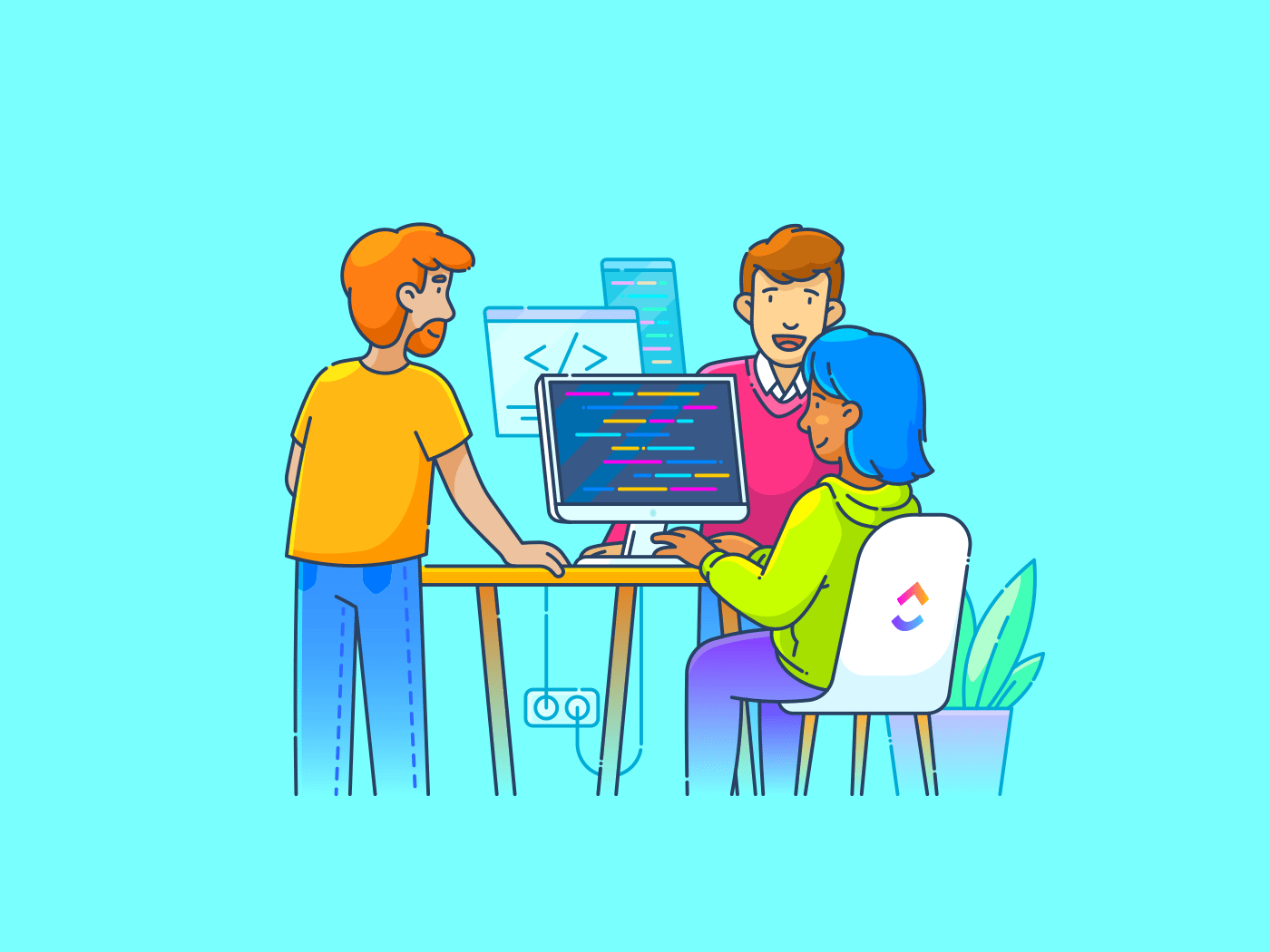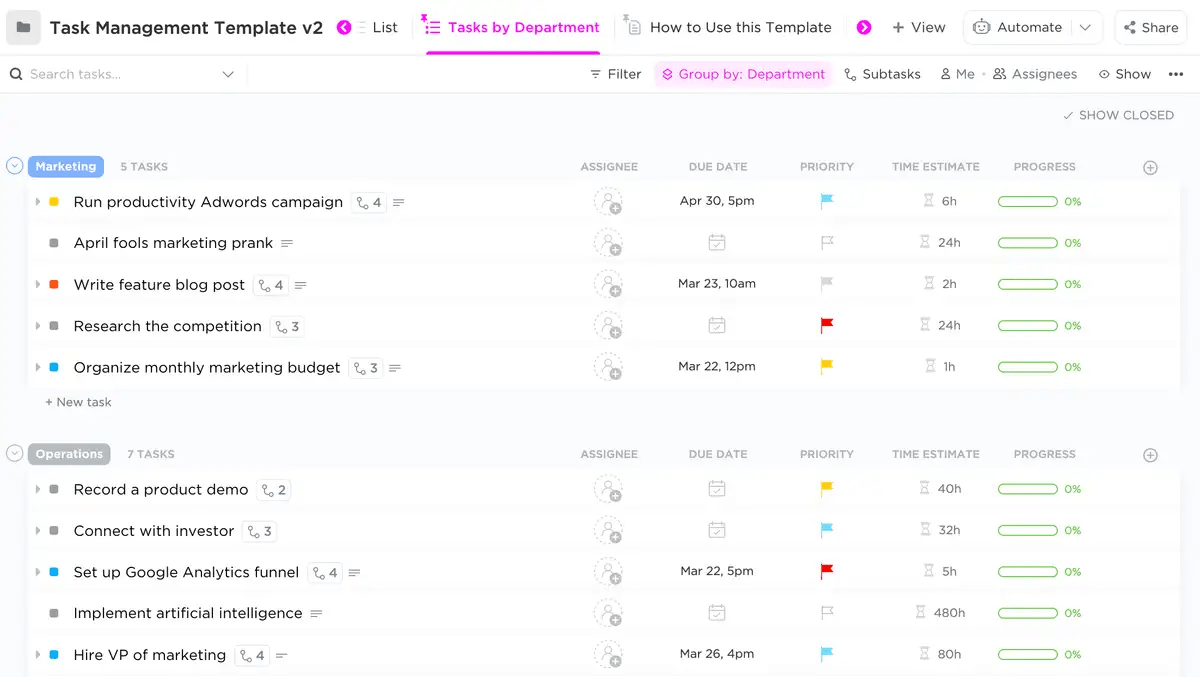Câu nói này có đúng với bạn không? 'Chúng tôi luôn quay trở lại sử dụng các công cụ cũ mặc dù biết rằng có những công cụ thay thế tốt hơn. Một trong những lý do chính là công việc di chuyển dữ liệu từ công cụ này sang công cụ khác quá khó khăn. '.
Điều này có thể xảy ra với nhiều nhà quản lý dự án sử dụng Jira.
Tất nhiên, phần mềm Jira rất phổ biến trong quản lý dự án. Nhưng có lẽ bạn đã từng gặp tình huống cần tìm một giải pháp thay thế hiệu quả hơn. Hoặc bạn muốn thay đổi bằng cách khám phá một công cụ mới phù hợp hơn với quy trình làm việc của nhóm.
Dù lý do là gì, việc di chuyển dữ liệu dự án khỏi Jira có thể rất khó khăn; điều này đặt ra câu hỏi: làm thế nào để xuất khỏi Jira?
Đừng lo lắng, chúng tôi có giải pháp cho bạn!
Trong bài đăng này, chúng ta sẽ khám phá các cách di chuyển dữ liệu dự án Jira sang một công cụ khác. Chúng ta cũng sẽ thảo luận về các công cụ quản lý dự án thay thế với khả năng xuất dữ liệu nâng cao.
Hãy bắt đầu ngay! 🚀
Cách xuất dữ liệu từ Jira sang các ứng dụng khác
Tùy thuộc vào nhu cầu của bạn, bạn có thể xuất dữ liệu từ Jira sang các định dạng khác nhau. Các định dạng phổ biến nhất là CSV (Giá trị được phân tách bằng dấu phẩy) và Excel. Cả hai định dạng này đều được sử dụng rộng rãi để phân tích dữ liệu và báo cáo.
Dưới đây là hướng dẫn từng bước để xuất các dự án và công việc Jira:
Xuất cơ bản: Tệp CSV và bảng tính Excel
Phù hợp cho: Dữ liệu nhỏ, báo cáo Excel đơn giản hoặc chuyển dữ liệu sang ứng dụng bảng tính
Hạn chế: Tùy chọn định dạng hạn chế, khó xử lý tập dữ liệu lớn và thiếu khả năng lọc nâng cao
1. Xuất sang CSV
Dưới đây là cách xuất tệp sang CSV:
Bước 1: Nhấp vào trình điều hướng Vấn đề
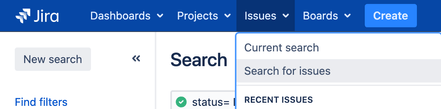
- Đi đến bảng điều khiển Jira và nhấp vào "Vấn đề" trong menu trên cùng.
- Chọn 'Tìm kiếm vấn đề' để mở Trình điều hướng vấn đề.
Bước 2: Lọc vấn đề
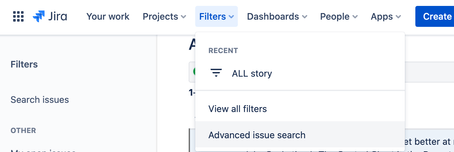
- Sử dụng các bộ lọc để chọn các vấn đề bạn muốn xuất. Bạn có thể lọc theo dự án, loại vấn đề, trạng thái, người được giao và hơn thế nữa.
Bước 3: Chọn cột
- Nhấp vào nút "Cột" để chọn các trường bạn muốn bao gồm trong xuất. Bạn có thể tùy chỉnh theo nhu cầu của mình.
Bước 4: Xuất vấn đề
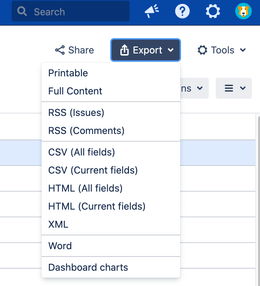
- Nhấp vào nút "Xuất" ở góc trên bên phải.
- Chọn 'Xuất Excel CSV (tất cả các trường)' hoặc 'Xuất Excel CSV (các trường hiện tại)' tùy theo yêu cầu của bạn.
Bước 5: Tải xuống tệp
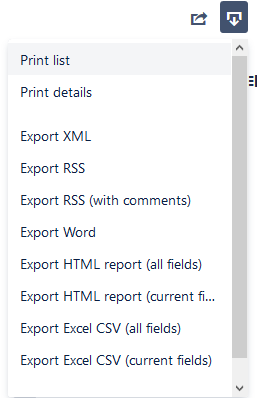
- Tệp sẽ được tải xuống máy tính của bạn. Bạn có thể mở tệp bằng Excel hoặc bất kỳ ứng dụng nào hỗ trợ định dạng tệp CSV.
2. Xuất sang Excel
Dưới đây là cách bạn có thể xuất tệp từ Jira sang Excel:
Bước 1: Nhấp vào trình điều hướng Vấn đề
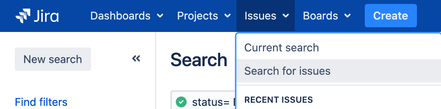
- Thực hiện các bước tương tự như đã đề cập ở trên để điều hướng đến trình điều hướng Vấn đề và lọc các vấn đề.
Bước 2: Chọn cột
- Tùy chỉnh các cột để bao gồm dữ liệu bạn cần.
Bước 3: Xuất vấn đề
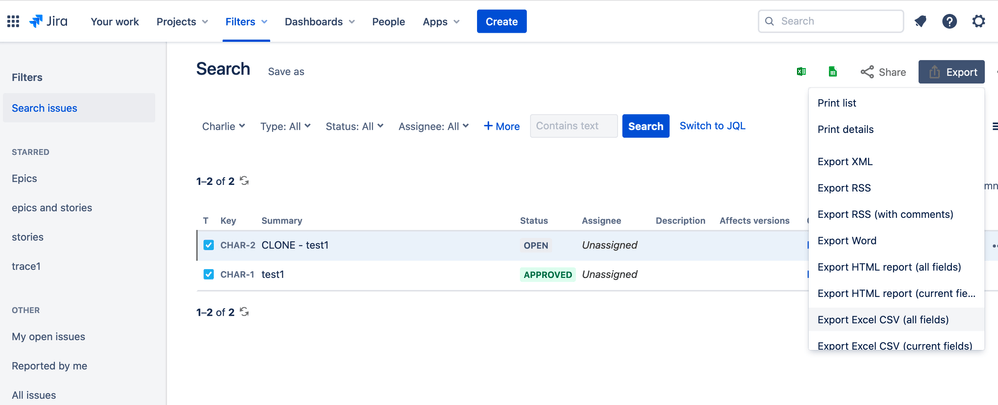
- Nhấp vào nút "Xuất".
- Chọn 'Xuất Excel (tất cả các trường)' hoặc 'Xuất Excel (các trường hiện tại).
Bước 4: Tải xuống tệp
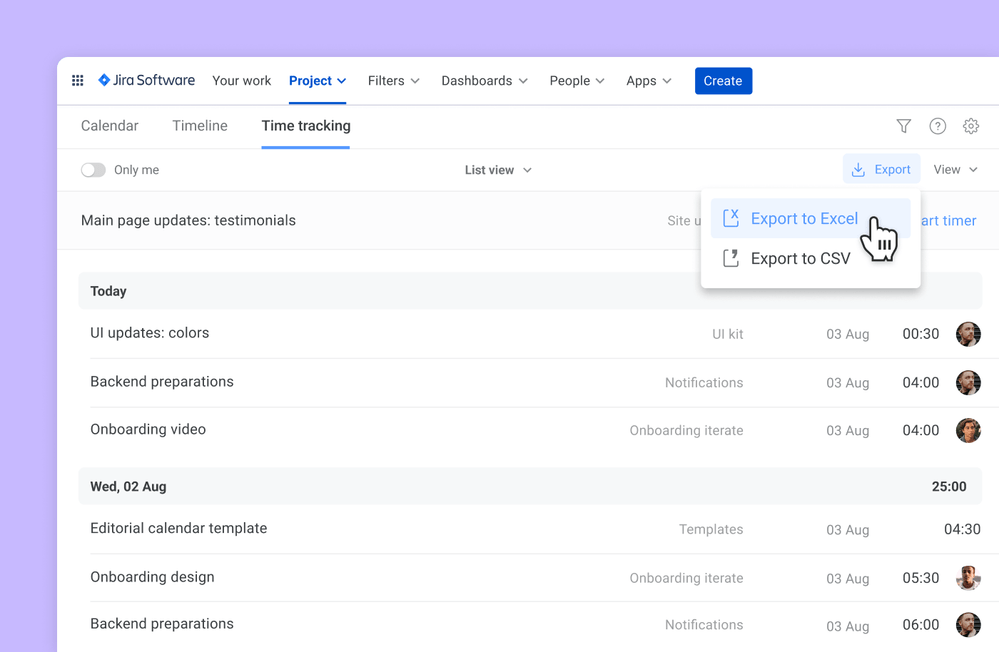
- Tệp Excel sẽ được tải xuống, bạn có thể mở tệp này bằng Microsoft Excel.
3. Xuất bằng plugin Jira
Lý tưởng cho: Xuất phức tạp, định dạng nâng cao và tích hợp với các công cụ khác; Thường cung cấp các tính năng bổ sung như chuyển đổi dữ liệu, lập lịch và xuất sang các định dạng cụ thể
Các plugin phổ biến:
- Jira Cloud cho Excel: Tích hợp dữ liệu Jira vào Excel
- Trình xuất Excel tốt hơn cho Jira: Cung cấp các tùy chọn tùy chỉnh và định dạng
Tận dụng các plugin Jira
Ngoài việc xuất trực tiếp sang Excel và CSV, bạn còn có thể sử dụng các plugin để việc xuất dữ liệu trở nên dễ dàng hơn:
Bước 1: Cài đặt plugin
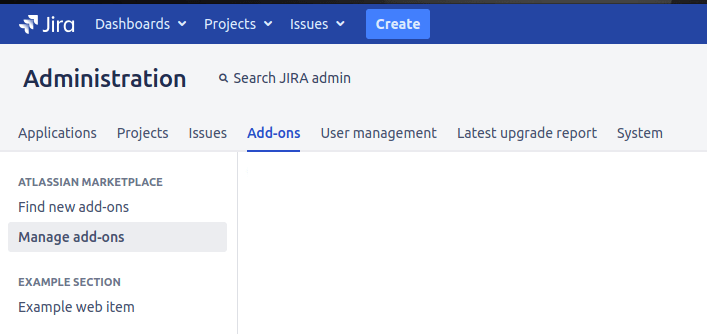
- Đi tới "Quản trị Jira" và nhấp vào "Tiện ích bổ sung".
- Tìm kiếm các plugin xuất như 'Jira Cloud for Excel' hoặc 'Better Excel Exporter for Jira' và cài đặt chúng.
Bước 2: Cấu hình plugin
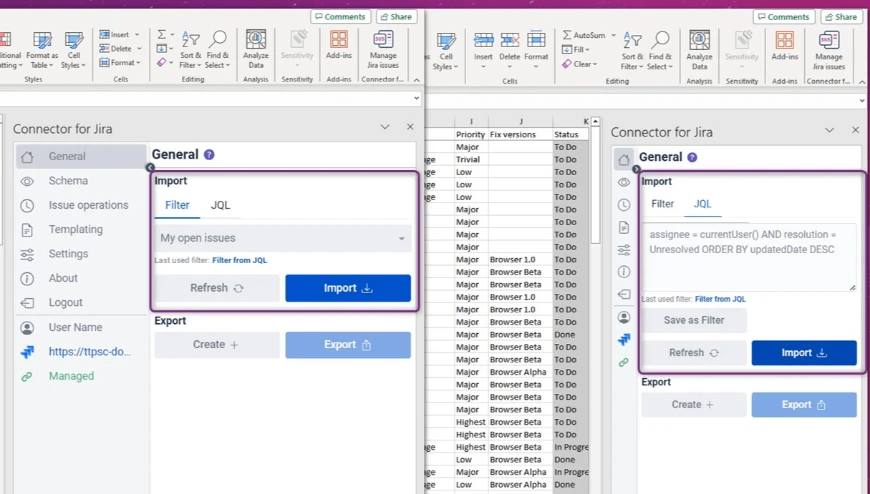
- Thực hiện theo hướng dẫn của plugin để cấu hình cài đặt xuất.
Bước 3: Xuất dữ liệu Jira
- Sử dụng plugin để xuất đối tượng/kỳ/phiên bản và dữ liệu Jira sang định dạng mong muốn.
4. Tùy chọn nâng cao: API REST Jira và Scripting
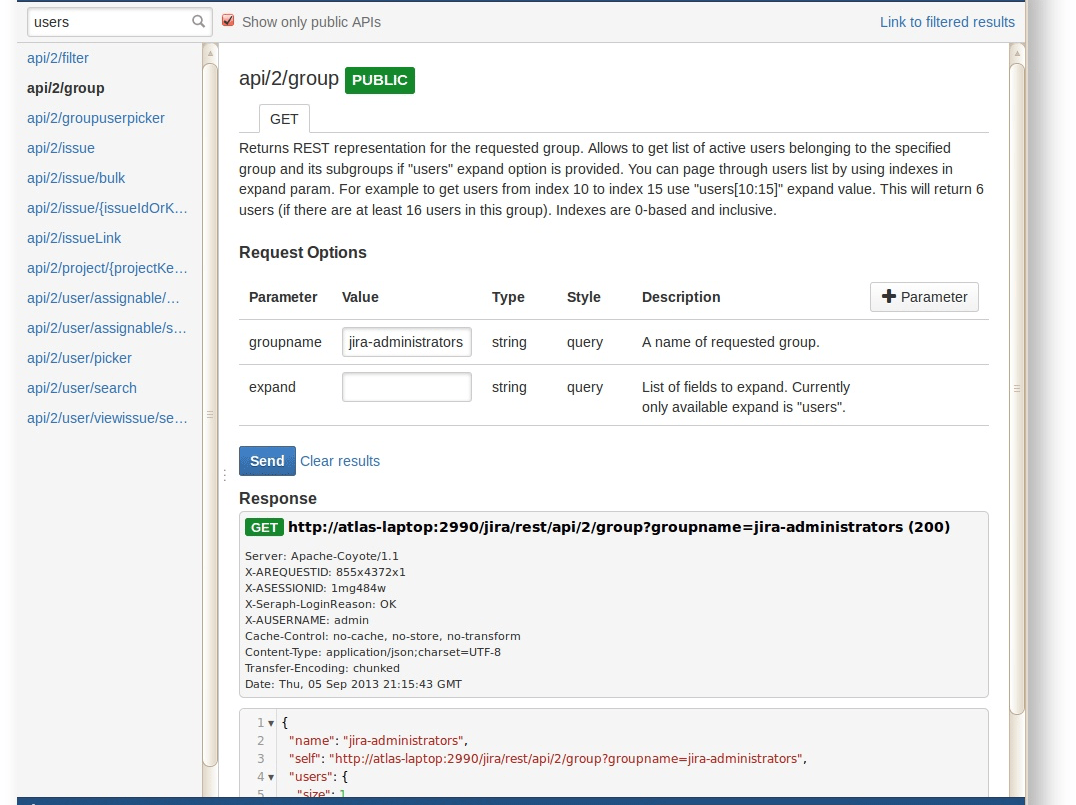
- Lý tưởng cho: Bộ dữ liệu lớn, chuyển đổi dữ liệu tùy chỉnh và tự động hóa
- Yêu cầu: Kiến thức về lập trình (Java, Python, v.v.) hoặc quen thuộc với API REST
Các bước
- Hiểu API: Tìm hiểu các điểm cuối API REST và cấu trúc dữ liệu của Jira
- Phát triển tập lệnh: Viết mã để lấy, xử lý và định dạng dữ liệu theo nhu cầu
- Thực thi và xuất: Chạy tập lệnh để trích xuất dữ liệu và lưu ở định dạng mong muốn
Các yếu tố chính cần lưu ý
Hãy ghi nhớ những khuyến nghị sau khi xuất tệp từ Jira:
- Đối với bộ dữ liệu lớn, hãy cân nhắc sử dụng plugin hoặc phương pháp dựa trên API để đạt hiệu quả cao hơn
- Chọn CSV hoặc Excel cho nhu cầu cơ bản, nhưng hãy khám phá các định dạng khác (JSON, XML) cho các trường hợp sử dụng cụ thể
- Chuẩn bị dữ liệu đã xuất để phân tích bằng cách loại bỏ các bản sao trùng lặp, sự không nhất quán hoặc thông tin không liên quan
- Đảm bảo dữ liệu xuất khẩu tuân thủ các chính sách bảo mật của tổ chức bạn
- Kiểm tra tính chính xác và đầy đủ của dữ liệu đã xuất trước khi sử dụng cho các mục đích quan trọng
- Khám phá các công cụ như Tableau hoặc Power BI để tạo báo cáo tùy chỉnh và bảng điều khiển từ dữ liệu đã xuất của bạn
- Xuất và lưu trữ dữ liệu Jira của bạn thường xuyên để bảo vệ khỏi mất mát hoặc hỏng hóc
Cũng nên đọc: Mẫu quản lý dự án miễn phí
Tại sao bạn nên xuất dữ liệu ra khỏi Jira
Mặc dù Jira là một công cụ tuyệt vời để quản lý dự án và theo dõi vấn đề, nhưng có một số lý do khiến bạn có thể cần xuất dữ liệu từ Jira:
1. Nhu cầu báo cáo phức tạp
Các tính năng báo cáo tích hợp sẵn của Jira có thể không đủ cho các yêu cầu báo cáo phức tạp. Xuất tất cả dữ liệu của bạn sang Excel hoặc các công cụ BI khác cho phép phân tích nâng cao hơn.
2. Tích hợp dữ liệu
Việc xuất dữ liệu có thể cần thiết để tích hợp dữ liệu Jira với các công cụ khác, chẳng hạn như CRM, ERP hoặc quản lý dự án.
3. Sao lưu và lưu trữ
Việc xuất dữ liệu thường xuyên có thể đóng vai trò như một bản sao lưu và giúp lưu trữ các dự án cũ.
4. Di chuyển sang các công cụ khác
Nếu bạn đang chuyển từ Jira sang một công cụ quản lý dự án khác, xuất dữ liệu là một bước cần thiết trong quá trình di chuyển.
5. Vấn đề về hiệu suất
Lượng dữ liệu lớn trong Jira có thể làm chậm hệ thống. Xuất và lưu trữ dữ liệu cũ có thể giúp cải thiện hiệu suất.
Các lựa chọn thay thế cho Jira
Khi kinh doanh phát triển và chúng ta tạo ra các sản phẩm phức tạp hơn, bạn có thể cần các công cụ thân thiện với người dùng và các tính năng tiện lợi hơn để hoàn thành công việc.
Xem xét các giới hạn của Jita, một giải pháp toàn diện hơn như Phần mềm quản lý dự án Agile của ClickUp có thể phù hợp hơn với nhóm của bạn.
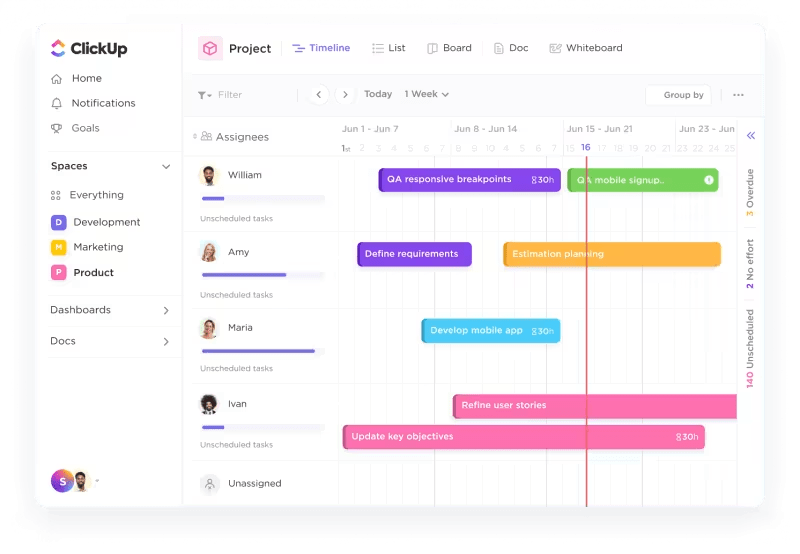
Với mảng tính năng của ClickUp, bạn có thể:
- Kiểm soát toàn bộ quá trình phát triển sản phẩm từ ý tưởng đến ra mắt. Thiết kế quy trình làm việc linh hoạt, hợp lý hóa việc chuyển giao công việc giữa các nhóm và tập trung tất cả thông tin vào một nơi
- Kích hoạt tính năng cộng tác liền mạch với các công cụ mạnh mẽ giúp mọi người luôn đồng bộ. Quản lý công việc, gắn thẻ thành viên nhóm để cập nhật và luôn được thông báo mới nhất
- Đánh giá tác động và sự cân bằng của các ý tưởng sản phẩm, vấn đề và tính năng mới bằng cách sử dụng trường tùy chỉnh và công thức, giúp bạn đưa ra quyết định ưu tiên tốt hơn
- Xác định nhanh chóng các điểm nghẽn để duy trì đà phát triển của dự án. Sắp xếp bảng theo trạng thái, ngày đáo hạn, mức độ ưu tiên và hơn thế nữa để đảm bảo nhóm của bạn luôn đồng bộ trong suốt quá trình thực hiện
Ngoài ra, bộ công cụ Quản lý dự án của ClickUp có nhiều tính năng và được thiết kế để đơn giản hóa quy trình làm việc và tăng cường sự hợp tác trong nhóm.

Ứng dụng này có các tính năng quản lý dự án và công việc nâng cao có thể giúp bạn:
- Tổ chức dự án với hơn 15 chế độ xem ClickUp và sắp xếp nhiệm vụ theo trường tùy chỉnh và phụ thuộc
- Tự động hóa các công việc lặp đi lặp lại và tạo quy trình làm việc tùy chỉnh để hợp lý hóa quy trình của bạn với Tự động hóa ClickUp
- Ưu tiên công việc, trực quan hóa tiến độ trong biểu đồ Gantt và cộng tác liền mạch trong các sprint. ClickUp phục vụ các nhóm Agile với các công cụ lập kế hoạch sprint trực quan
- Có được những thông tin chi tiết quý giá với các tính năng báo cáo mạnh mẽ của ClickUp. Theo dõi tiến độ, xác định các điểm nghẽn và đưa ra quyết định dựa trên dữ liệu để tối ưu hóa các dự án của bạn
- Điều chỉnh nhóm của bạn với tính năng theo dõi Mục tiêu rõ ràng của ClickUp. Các tính năng cộng tác của ClickUp, như trò chuyện thời gian thực và chỉnh sửa tài liệu, thúc đẩy giao tiếp liền mạch và đảm bảo mọi người đều hiểu rõ vấn đề
Bạn cũng có thể chọn giải pháp Quản lý dự án nhóm phần mềm của ClickUp để có một giải pháp thay thế Jira toàn diện hơn.
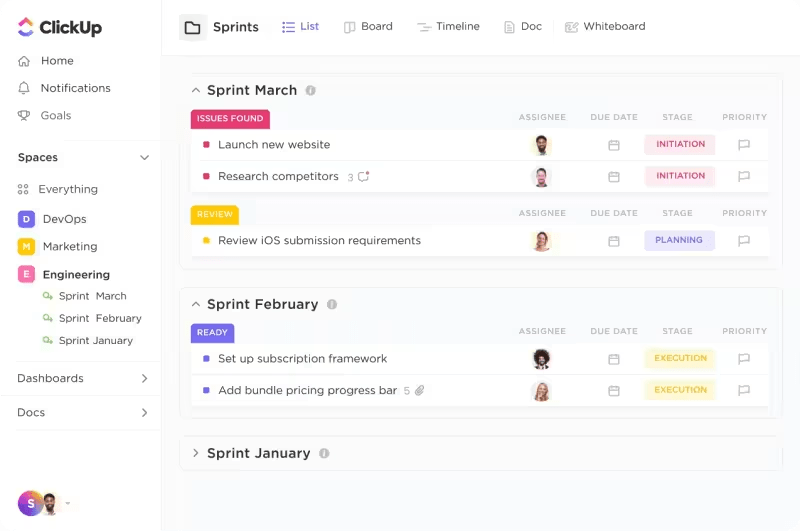
Dưới đây là một số mẹo giúp bạn bắt đầu:
- Sắp xếp không gian làm việc thành các Không gian cho các nhóm hoặc dự án khác nhau và tạo Thư mục trong các không gian này để phân loại công việc theo sprint, tính năng hoặc các tiêu chí khác
- Xác định trạng thái công việc tùy chỉnh phù hợp với quy trình phát triển của bạn, chẳng hạn như 'Backlog' (Dự án tồn đọng), 'In Progress' (Đang tiến hành), 'Code Review' (Kiểm tra mã), 'QA' (Kiểm tra chất lượng) và 'Done' (Đã hoàn thành)
- Sử dụng phân cấp nhiệm vụ của ClickUp để chia nhỏ các dự án lớn thành các nhiệm vụ và nhiệm vụ phụ dễ quản lý. Điều này giúp dễ dàng theo dõi tiến độ ở cấp độ chi tiết
- Thêm trường tùy chỉnh vào công việc để ghi lại thông tin quan trọng như ưu tiên, điểm câu chuyện, ngày đáo hạn hoặc bất kỳ chỉ số liên quan nào khác
- Tạo Sprint để quản lý quá trình phát triển lặp đi lặp lại. Sử dụng tính năng Sprint để lập kế hoạch, thực hiện và xem xét công việc của bạn theo chu kỳ
- Sử dụng bảng Kanban của ClickUp để hình dung quy trình làm việc của bạn. Di chuyển các nhiệm vụ qua các giai đoạn khác nhau của quá trình phát triển để theo dõi tiến độ và xác định các điểm nghẽn
- Tích hợp ClickUp với các công cụ phát triển phổ biến như GitHub, GitLab và Bitbucket để tự động cập nhật công việc dựa trên các commit và yêu cầu hợp nhất
- Tạo Bảng điều khiển tùy chỉnh để hiển thị các chỉ số chính và tiến độ dự án. Sử dụng tiện ích để hiển thị thông tin như tỷ lệ hoàn thành công việc, biểu đồ burndown và phân phối khối lượng công việc
Dưới đây là cách ClickUp khác biệt so với Jira
ClickUp được biết đến với giao diện thân thiện với người dùng, dễ sử dụng hơn Jira đối với các thành viên mới trong nhóm. Ứng dụng này cung cấp kế hoạch miễn phí với các tính năng mạnh mẽ, trở thành giải pháp tiết kiệm chi phí cho các nhóm nhỏ và vừa.
Các tùy chọn tùy chỉnh phong phú của ClickUp cho phép các nhóm điều chỉnh nền tảng cho phù hợp với quy trình làm việc cụ thể của họ mà không cần cấu hình phức tạp. Tích hợp quản lý công việc, tài liệu, theo dõi thời gian và báo cáo vào một nền tảng duy nhất giúp giảm thiểu việc chuyển đổi giữa nhiều công cụ.
Các mẫu có sẵn của ClickUp giúp đơn giản hóa hơn nữa các quy trình của bạn. Dưới đây là hai mẫu tốt nhất cho trường hợp sử dụng này:
1. Mẫu theo dõi lỗi và vấn đề của ClickUp
Với Mẫu theo dõi lỗi và vấn đề của ClickUp, bạn có thể thực hiện theo dõi lỗi một cách dễ dàng.
Một số mẹo nhanh để tận dụng tối đa mẫu này:
- Tối ưu hóa quy trình làm việc bằng cách xác định rõ ràng từng giai đoạn của vòng đời lỗi
- Ghi lại các chi tiết quan trọng cho mỗi lỗi, giúp ưu tiên và khắc phục sự cố chính xác
- Tiết kiệm thời gian bằng cách nhanh chóng tạo công việc với tất cả các trường cần thiết và trạng thái được điền sẵn
- Hình dung và quản lý lỗi dựa trên sở thích của nhóm bạn
- Tập trung theo dõi lỗi trong bộ công cụ hiện có để đảm bảo quy trình làm việc liền mạch
- Tạo bảng điều khiển tùy chỉnh để hiển thị các chỉ số quan trọng như vấn đề đang mở, thời gian giải quyết trung bình và lỗi theo mức độ nghiêm trọng. Theo dõi thường xuyên giúp theo dõi tiến độ và xác định các lĩnh vực cần chú ý
2. Mẫu quản lý nhiệm vụ của ClickUp
Một mẫu tuyệt vời khác là Mẫu Quản lý Nhiệm vụ của ClickUp. Mẫu này cung cấp các trạng thái, trường, phụ thuộc nhiệm vụ, nhiều chế độ xem (Danh sách, Bảng, Lịch, Gantt), tự động hóa, theo dõi thời gian và tích hợp với các công cụ như Slack và Google Drive.
Nó đơn giản hóa việc quản lý công việc thông qua tự động hóa và quy trình làm việc hiệu quả, làm cho nó trở nên lý tưởng cho các nhóm có chuyên môn kỹ thuật khác nhau.
Dưới đây là một số mẹo nhanh để quản lý công việc trên ClickUp:
- Sắp xếp công việc chi tiết đến từng chi tiết nhỏ trong Danh sách công việc tùy chỉnh
- Lập kế hoạch và sắp xếp thứ tự ưu tiên cho các công việc trên bảng Kanban cổ điển
- Xác định khối lượng công việc của mọi người để phân công công việc một cách thông minh
- Lên lịch công việc một cách linh hoạt trên lịch kéo thả
Nhiệm vụ ClickUp cho phép bạn lập kế hoạch, tổ chức và cộng tác trong bất kỳ dự án nào, thích ứng hoàn hảo với bất kỳ quy trình làm việc hoặc loại công việc nào.
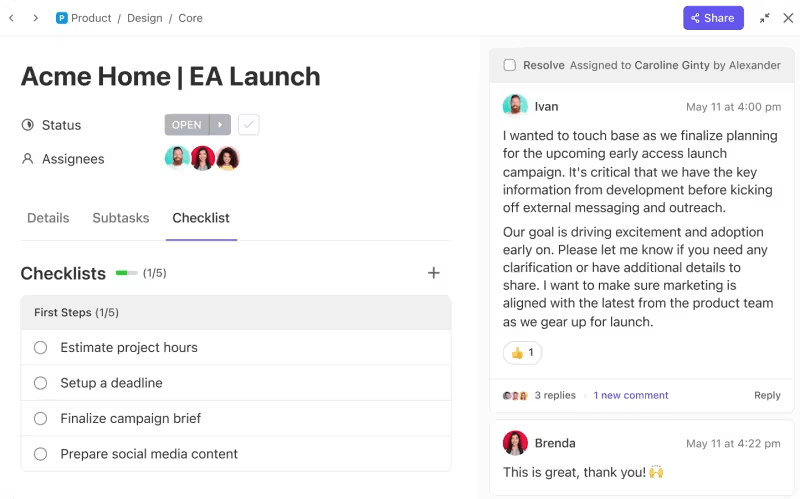
Tính năng này có thể giúp bạn:
- Quản lý các loại công việc khác nhau để phù hợp với ngành của bạn và nhu cầu của nhóm
- Ưu tiên hiệu quả với năm mức độ ưu tiên, từ thấp đến khẩn cấp, mỗi mức được mã hóa bằng màu sắc để dễ nhận biết và hành động ngay lập tức
- Có được cái nhìn rõ ràng về các mối quan hệ phụ thuộc giữa các dự án bằng cách thêm các mối quan hệ và phụ thuộc công việc, đảm bảo bạn hiểu được các dự án của mình ảnh hưởng lẫn nhau như thế nào
*ClickUp đã thay đổi hoàn toàn công ty của tôi và giúp tôi phát triển. Nó thực sự cho phép tôi phát triển và theo dõi dữ liệu theo cách mà trước đây tôi không bao giờ có thể làm được.
*ClickUp đã thay đổi hoàn toàn công ty của tôi và giúp tôi phát triển. Nó thực sự cho phép tôi phát triển và theo dõi dữ liệu theo cách mà trước đây tôi không bao giờ có thể làm được.
Di chuyển từ Jira sang ClickUp
Việc di chuyển từ Jira sang ClickUp có thể diễn ra cực kỳ suôn sẻ nếu bạn làm theo các bước chi tiết sau:
Giai đoạn 1: Chuẩn bị
- Phân tích các dự án, quy trình công việc và dữ liệu hiện có của bạn trong Jira. Xác định những gì cần được di chuyển và xác định bất kỳ thách thức tiềm ẩn nào
- Vạch ra các bước và dòng thời gian cho quá trình di chuyển. Bao gồm tất cả các bên liên quan và xác định vai trò của họ trong quá trình này
Giai đoạn 2: Cài đặt
- Nếu chưa có, hãy tạo tài khoản ClickUp
- Sao chép cấu trúc quản lý dự án Jira của bạn trong ClickUp. Tạo không gian cho các nhóm hoặc bộ phận khác nhau và sắp xếp thư mục và danh sách công việc trong mỗi không gian để phản ánh các dự án Jira của bạn
Giai đoạn 3: Tích hợp
- Truy cập trang Tích hợp của ClickUp và tìm Tích hợp Jira
- Làm theo hướng dẫn để cho phép ClickUp truy cập tài khoản Jira của bạn. Điều này sẽ yêu cầu quyền truy cập của quản trị viên trong Jira
- Chọn các dự án, vấn đề Jira và dữ liệu cụ thể mà bạn muốn nhập từ Jira sang ClickUp. Bạn có thể chọn tất cả dữ liệu hoặc chỉ một phần cụ thể, tùy theo nhu cầu của mình
Giai đoạn 4: Di chuyển dữ liệu
- Bắt đầu quá trình nhập dữ liệu. ClickUp sẽ xử lý việc di chuyển, kéo dữ liệu Jira của bạn vào các không gian, thư mục và danh sách công việc tương ứng trong ClickUp
- Theo dõi tiến độ di chuyển. ClickUp cung cấp thông tin cập nhật trạng thái và cảnh báo trong trường hợp có vấn đề phát sinh
Giai đoạn 5: Công việc sau di chuyển
- Sau khi quá trình di chuyển hoàn tất, hãy xem lại dữ liệu đã nhập trong ClickUp. Đảm bảo rằng tất cả các dự án, nhiệm vụ và vấn đề đã được chuyển chính xác
- Tùy chỉnh quy trình làm việc ClickUp để phù hợp hoặc cải thiện quy trình làm việc Jira của bạn. ClickUp cung cấp các tùy chọn tùy chỉnh nâng cao, vì vậy hãy tận dụng chúng để tối ưu hóa quy trình của bạn
- Cuối cùng, đừng quên sử dụng các tính năng tự động hóa của ClickUp để hợp lý hóa các công việc lặp đi lặp lại và nâng cao năng suất
Giai đoạn 6: Đào tạo và triển khai
- ClickUp có thể tổ chức các phiên đào tạo cho nhóm của bạn để họ làm quen với giao diện và các tính năng của ClickUp. Các tài nguyên trợ giúp, hướng dẫn và các khóa học của ClickUp University cũng là những cách tuyệt vời để tìm hiểu mọi thứ
- Thu thập phản hồi từ người dùng để xác định bất kỳ vấn đề hoặc lĩnh vực cần cải thiện. Thực hiện các điều chỉnh cần thiết dựa trên phản hồi này
Giai đoạn 7: Tối ưu hóa và mở rộng quy mô
- Khi nhóm của bạn đã thành thạo các kiến thức cơ bản, hãy khám phá các tính năng nâng cao như bảng điều khiển tùy chỉnh, mục tiêu và theo dõi thời gian để cải thiện hơn nữa việc quản lý dự án và công việc của bạn
- Khi nhóm của bạn phát triển, hãy tiếp tục tối ưu hóa và mở rộng thiết lập ClickUp của bạn. Thêm không gian, thư mục và danh sách công việc mới khi cần để phù hợp với các dự án và nhóm mới
Cũng nên đọc: 15 công cụ quản lý dự án tốt nhất năm 2024
Quản lý nhiệm vụ hiệu quả với ClickUp!
Xuất dữ liệu từ Jira là một kỹ năng cần thiết cho các nhà quản lý dự án và trưởng nhóm cần thực hiện phân tích nâng cao, tích hợp với các công cụ khác hoặc di chuyển sang các nền tảng khác.
Mặc dù Jira là một công cụ mạnh mẽ để quản lý dự án, nhưng vẫn có những trường hợp xuất dữ liệu sang các công cụ khác là điều có lợi.
Các lựa chọn thay thế như ClickUp có thể cung cấp các tính năng quản lý dự án và công việc nâng cao, theo dõi lỗi, lập kế hoạch sprint và tự động hóa quy trình làm việc.
Bằng cách tận dụng các mẫu và khả năng tích hợp của ClickUp, các nhóm của bạn có thể quản lý dự án một cách đơn giản và hiệu quả, đồng thời nâng cao năng suất tổng thể.
Hãy dùng thử ClickUp ngay hôm nay!